Покупка и сборка дорогостоящего оборудования для создания игрового ПК не всегда гарантирует лучший игровой процесс. Может быть определенная цена, которая, если вы переступите через нее, скорее всего, даст вам компьютер, на котором можно хорошо запускать игры. Тем не менее, если вы создали игровой компьютер или купили его и хотите знать, насколько хорошо работают ваши игры, вам обычно приходится обращаться к сторонним приложениям для тестирования производительности. Microsoft упрощает просмотр производительности игр в Windows 10 с новым дополнением к игровой панели.
Эта функция в настоящее время является частью Windows 10 Insider Build 17704 и доступна только пользователям программы Insider.
Посмотреть производительность игры
Чтобы просмотреть производительность игры, вам необходимо запустить ее. После запуска игры нажмите сочетание клавиш Win + G, чтобы открыть игровую панель. Панель игры будет сильно отличаться от того, что она делает сейчас. Вместо панели вы увидите всю панель управления, которая сообщает вам FPS в игре. Он не только сообщает вам текущий FPS, но и отображает его на графике во время игры. Игровая панель покажет вам средний FPS для игры, а также сколько CPU, GPU и RAM он использует. У каждого есть свой график, который может сказать вам, сколько каждого ресурса потребляет игра.
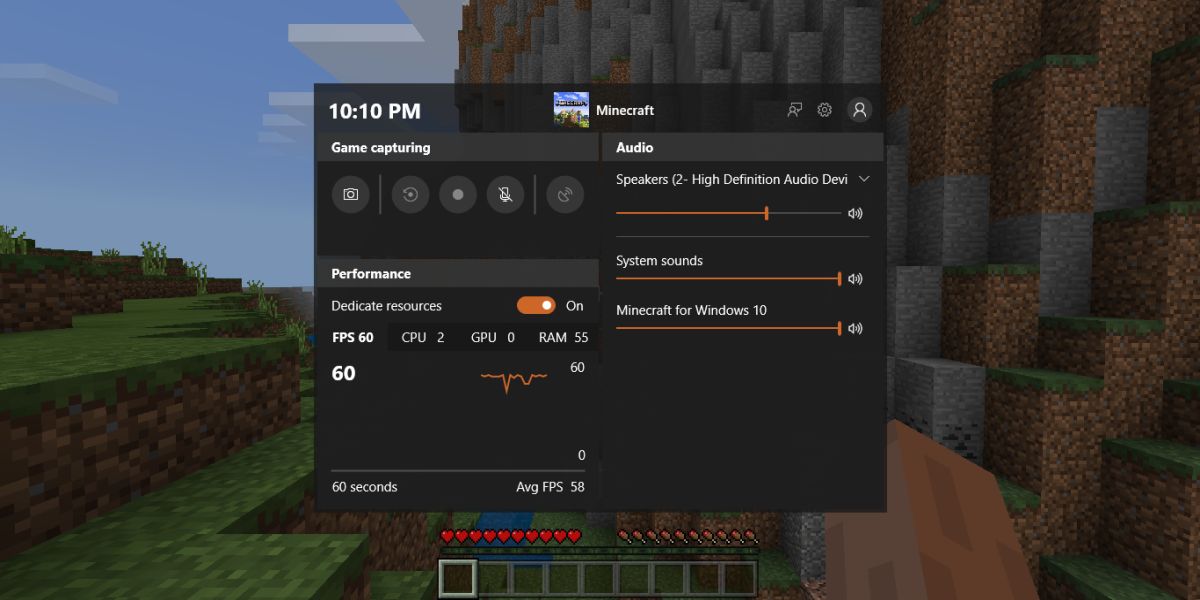
Хотя это отличное дополнение к игровой панели, само собой разумеется, что игровая панель больше не является панелью. Это большое плавающее окно, закрывающее большую часть игры. Вы все еще можете записывать, делать снимки и транслировать с него. Элементы управления есть, но вы не захотите открывать его, чтобы делать все эти вещи, потому что это скрывает игру. Скорее всего, эта версия игровой панели пройдет несколько итераций, прежде чем она будет представлена пользователям на стабильном канале. Это самая первая сборка, в которой эта функция была доступна, поэтому, надеюсь, она не будет выглядеть так же, когда она выйдет из бета-версии. Должна быть возможность отключить монитор производительности для пользователей, которым он не нужен.
Монитор производительности развит неплохо. Это не просто график FPS для игры; это также дает вам возможность использовать CPU, GPU и RAM. Есть даже переключатель для включения и отключения выделенных ресурсов на лету. Возможно, Microsoft даже добавит способ хранить данные за пределами одного сеанса.
